- الرئيسية
- /
- المقال




استكشاف أخطاء مكالمات Webex Calling في Control Hub وإصلاحها
 في هذه المقالة
في هذه المقالة هل لديك ملاحظات؟
هل لديك ملاحظات؟يتيح عرض استكشاف الأخطاء وإصلاحها في Webex Calling للمسؤولين استكشاف أخطاء الاتصال ومشكلات الجودة المتعلقة بالوسائط لمكالمات Webex Calling . يمكنك البحث عن المعلومات المتعلقة بالمكالمة، ومعرفة ما إذا كانت ناجحة أو مرفوضة أو فاشلة، وعرض إحصائيات الوسائط الخاصة بها، وتحديد مكان حدوث المشكلة، وحل المشكلة.
نظرة عامة
تتيح لك ميزة استكشاف الأخطاء وإصلاحها في خدمة Webex Calling استكشاف الأخطاء وإصلاحها المتعلقة بجودة الوسائط ومشاكل الاتصال الخاصة بمكالمات Webex Calling المحددة. قد ترغب في استكشاف أخطاء المكالمات وإصلاحها لأسباب مختلفة، مثل شكاوى العملاء حول كيفية مواجهتهم لجودة المكالمات الرديئة. في هذه الحالة، يمكنك الانتقال مباشرةً إلى عرض استكشاف الأخطاء وإصلاحها، والبحث عن تلك المكالمات المحددة، ثم عرض تفاصيل القفزة لتحديد المكان الذي قد تكون فيه المشكلة. يمكنك أيضًا استخدام استكشاف الأخطاء وإصلاحها لمراقبة جودة المكالمات بشكل استباقي للمؤسسة والتغلب على المشكلات المحددة قبل أن يلاحظها المستخدمون.
للوصول إلى عرض استكشاف الأخطاء وإصلاحها، يجب أن يكون لديك دور المسؤول الكامل، أو المسؤول للقراءة فقط، أو مسؤول الدعم في Control Hub.
يتيح لك استكشاف أخطاء Webex Calling وإصلاحها ما يلي:
-
ابحث عن المكالمات الناجحة والفاشلة والمرفوضة.
-
عرض التجربة الشاملة للمشاركين في المكالمة.
-
عرض تفاصيل قفزة المكالمة.
-
عرض ما إذا كانت الوسائط تعبر عبر سحابة Webex Calling ، أو مباشرة بين المستخدمين (باستخدام مؤسسة الاتصال التفاعلي (ICE)).
-
عرض الرؤى، إذا لم تكن هناك وسائط في المكالمة، أو عندما كان إعداد تحسين المسار غير ناجح.
-
عرض المكالمات خلال ال 21 يوما الماضية.
-
عرض فشل المكالمات ورفضها المتعلقة بالإشارات.
-
تحليل مقاييس جودة المكالمات التي أثرت على تجربة المستخدم. على سبيل المثال، قد يلاحظ المسؤول تذبذبًا كبيرًا لدى العملاء عبر شبكات Wi-Fi، ولكن قد يكون فقدان الحزمة والزمن الكامن مقبولين.
-
اكتشف ما إذا كانت المشكلة تتعلق بالمتصل أو المتصل بالمتصل أم لا.
تظهر المكالمات التي تستخدم مكالمات Webex بعد انتهاء المكالمة.
تساعد طريقة عرض استكشاف الأخطاء وإصلاحها في تحديد منطقة المشكلة من خلال توفير جميع المقاييس ذات الصلة، ولا يمكنها بالضرورة أن تقدم لك السبب الجذري للمكالمة السيئة. انظر إلى هذه المؤشرات لتحديد العوامل المختلفة وتحديد خيارات الدقة:
-
تجربة المستخدم من البداية إلى النهاية.
-
طريقة عرض تفاصيل القفزة.
-
إرسال أو استقبال المقاييس من المستخدم أو نقطة ترحيل الوسائط.
-
سواء حدثت المكالمة من أو إلى شبكة خارجية أو بين نقاط النهاية المسجلة في Webex Calling .
عرض البحث
يمكنك البحث باستخدام المعايير التالية للحصول على قائمة بالمكالمات التي تم فيها استخدام جلسة وسائط مع نقطة نهاية واحدة على الأقل مسجلة في Webex Calling:
-
عناوين البريد الإلكتروني
-
أرقام الهواتف
-
عناوين MAC
-
هويات المكالمة
-
معرفات الارتباط
يتم دعم البحث الجزئي لعناوين البريد الإلكتروني وأرقام الهواتف ومعرفات المكالمات. بالنسبة لأرقام الهاتف، يمكنك إدخال أول ثلاثة إلى ثمانية أرقام ثم الضغط على Enter لرؤية الإدخالات المطابقة. إذا قمت بإدخال أكثر من ثمانية أرقام، فسوف يحاول البحث العثور على تطابق دقيق. لاحظ أنه إذا قمت بنسخ ولصق رقم هاتف من مكان آخر، فيجب عليك تضمين +1 لكي ينجح البحث.

عند البحث عن عنوان البريد الإلكتروني للمستخدم، يتم فصل اجتماعاته ومكالماته إلى علامات التبويب الخاصة به:
-
الاجتماعات—تحتوي على جميع الاجتماعات التي شارك فيها المستخدم.
-
مكالمات Webex—تحتوي على جميع مكالمات Webex Calling.
-
الاتصال على Webex—يحتوي على مكالمات الاتصال على Webex.
عند البحث حسب معرف الارتباط أو رقم الهاتف، تظهر علامة التبويب ذات الصلة فقط (في هذه الحالة مكالمات Webex)، مع عرض النتائج ذات الصلة فقط.
عند البحث عن مكالمة، يتم عرض أجزاء المكالمة ذات الصلة في علامة التبويب Webex Calling. البيانات المتوفرة هي التالية:
| اسم العمود | تعريف |
|---|---|
|
الحالة |
إذا كانت محاولة الاتصال ناجحة أم لا. عندما تكون حالة محاولة الاتصال رفض أو فشل ، يمكنك التمرير فوق الحالة لرؤية الكود ذي الصلة. القيم المحتملة هي:
|
|
الجودة الشاملة |
يتم تصنيف مكالمات Webex Calling من حيث الجودة. ومع ذلك، بالنسبة لاجتماعات Webex أو جلسات Call on Webex، لا ينطبق هذا التصنيف. يتم تصنيف تجربة المكالمة على النحو التالي:
|
|
الجودة الشخصية |
جودة شريحة المكالمة الفردية للمستخدم. |
|
الطابع الزمني |
وقت بدء المكالمة. |
|
رقم المتصل |
رقم اتصال Webex المخصص للمتصل. |
|
اسم المتصل |
اسم المتصل. |
|
رقم المتصل |
رقم اتصال Webex المخصص للمستدعي. |
|
اسم المتصل |
اسم المتصل. |
|
المدة |
كمية الوقت الذي استغرقته المكالمة. |
|
الموقع |
موقع المتصل في Webex Calling. |
|
معرف الارتباط |
معرف الارتباط لربط المكالمات المتعددة معًا segments/call أرجل نفس المكالمة. |
مؤشرات الأداء الرئيسية للمستخدم الذي تم البحث عنه

تتوفر مؤشرات الأداء الرئيسية التالية لعلامة التبويب Webex Calling عند البحث عن مستخدم:
-
إجمالي المكالمات—إجمالي عدد المكالمات.
-
إجمالي قطاعات الاتصال—العدد الإجمالي لقطاعات الاتصال.
-
أجزاء المكالمات الفاشلة—عدد أجزاء المكالمات الفاشلة.
-
قطاعات المكالمات المرفوضة—عدد قطاعات المكالمات التي تم رفضها.
-
أجزاء الاتصال ذات الجودة الرديئة—عدد أجزاء الاتصال التي كانت ذات جودة رديئة.
ما هو مقطع المكالمة؟
يمثل جزء المكالمة جزءًا منفصلاً من مكالمة Webex Calling. في الأساس، يشكل كل قفزة مباشرة أو اتصال بين مشاركين اثنين جزءًا واحدًا من المكالمة.
على سبيل المثال، إذا اتصلت أليس بخدمة الرد الآلي التي تحول المكالمة إلى بوب، فسيتم اعتبار اتصال أليس بخدمة الرد الآلي جزءًا واحدًا من المكالمة بينما سيتم اعتبار اتصال بوب بخدمة الرد الآلي جزءًا آخر من نفس تدفق المكالمة. وبناءً على ذلك، يمكن لمكالمة واحدة معقدة أن تتألف من أجزاء متعددة من المكالمة.
عادةً ما يتكون جزء المكالمة من ساقي مكالمة (CDRs): ساق أصلية وساق منتهية. ومع ذلك، في السيناريوهات التي تتضمن مكالمات PSTN، قد يتم إنشاء جزء واحد فقط من المكالمة (الجزء النهائي لمستخدم Webex) من منظور مكالمات Webex.
يمكن أن يكون لكل جزء من المكالمة نتيجة مميزة (على سبيل المثال، النجاح، الفشل، الرفض). لذلك، فإن تمثيل أحداث الاتصال كأجزاء اتصال في عرض استكشاف الأخطاء وإصلاحها في مركز التحكم يعد أمرًا بالغ الأهمية. يتيح هذا للعملاء ملاحظة تقسيم كامل إلى أجزاء فردية، مما يتيح التعرف الدقيق على المشكلات داخل تدفق مكالمات معقد.
ملخص المكالمة
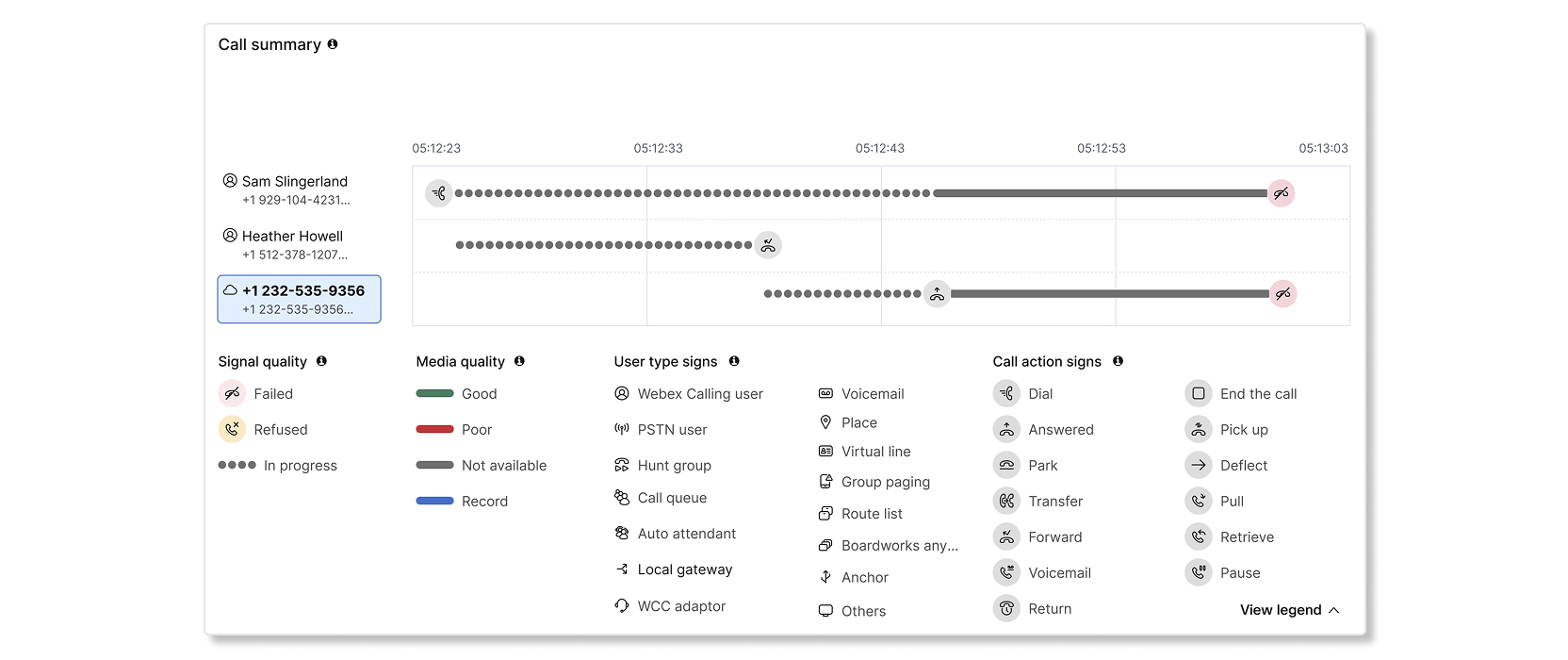
يمثل قسم ملخص المكالمة في صفحة تفاصيل المكالمة بصريًا تقدمًا شاملاً من البداية إلى النهاية لتسلسل المكالمة بالكامل. يتيح هذا العرض عالي المستوى للعملاء تصور التدفق الكامل للمكالمة، حتى عندما تشمل "مكالمات" منطقية متعددة (كما هو محدد بواسطة معرفات الارتباط الشائعة) أو سيناريوهات نقل معقدة. يقوم ملخص المكالمة بربط جميع القفزات الوسيطة و"المكالمات" ذات الصلة بطريقة ذكية لتوفير رؤية شاملة ومتماسكة.
يتيح لك ملخص المكالمة فهم تدفق المكالمة بسرعة من البداية إلى النهاية في عرض جدول زمني مرئي. يمثل كل مشارك على اليسار نوع المستخدم (PSTN، مجموعة البحث، قائمة انتظار المكالمات، وما إلى ذلك) في حين تمثل الخطوط الموجودة أمامهم تفاعل المكالمة لهذا المشارك. التفاعلات بين المشاركين هي عبارة عن أجزاء اتصال. من خلال التمرير فوق أحد المشاركين، يمكنك عرض معلومات مفصلة مثل الاسم ونوع المستخدم وطابع الوقت والمدة والمزيد. بإمكانك النقر على المشاركين المحددين لرؤية تفاصيل شريحة المكالمة في عرض القفزة أسفل بطاقة ملخص المكالمة على نفس الصفحة. لاحظ أن بعض المشاركين الذين لديهم أنواع مستخدمي PSTN وLocal Gateway غير قابلين للنقر.
يسلط ملخص المكالمة الضوء أيضًا على إجراءات المكالمة مثل الاتصال، والوقوف، والنقل وما إلى ذلك. وحالة الاتصال مثل الفشل والرفض. يمكنك التمرير فوق علامات محددة للحصول على مزيد من التفاصيل، مما يساعدك على تحديد المشكلات واستكشاف الأخطاء وإصلاحها في النقطة المحددة التي حدثت فيها.
على سبيل المثال، تمثل لقطة الشاشة أعلاه مكالمة حيث قام مستخدم PSTN خارجي بالاتصال بجهاز الرد الآلي الذي قام بتوجيه المكالمة إلى قائمة انتظار المكالمات. تم بعد ذلك تحويل المكالمة إلى عميلين، حيث قام العميل الثاني بالتقاط المكالمة والتحدث إلى مستخدم شبكة الهاتف العامة (PSTN). تمثل تراكبات جودة الوسائط جودة الوسائط في نقاط النهاية. توفر الأساطير تفاصيل إضافية لمساعدتك على فهم ملخص المكالمة.
للحصول على شرح أكثر تفصيلاً لقسم ملخص المكالمة، يمكنك مشاهدة هذا الفيديو
لا يدعم مخطط ملخص المكالمة السيناريوهات التالية:
- تدفقات مكالمات المؤتمرات مثل المؤتمر، والتدخل، وجسر المكالمات، ودمج المكالمات.
- وظائف مشرف قائمة المكالمات مثل المراقبة الصامتة والتدريب والتدخل والاستحواذ وما إلى ذلك.
- معلومات حول الإعلانات التي تم تشغيلها على نقاط النهاية.
- معلومات حول المكالمات التي تم تعليقها واستئنافها أثناء المكالمة النشطة.
- قد تؤدي حالات فشل المكالمة ورفضها إلى إظهار أسباب مختلفة على كل جانب من أجزاء المكالمة بسبب حالات المكالمة الداخلية.
عرض تفاصيل القفزة

البيانات التالية متاحة في عرض تفاصيل القفزة:
| مصطلح | تعريف |
|---|---|
| نقطة النهاية |
يعرض أحد الإجراءات التالية:
|
| الأجهزة |
يعرض أحد الإجراءات التالية:
|
| الموقع |
موقع مكالمات Webex الذي تم تكوينه للمستخدم. يتم أيضًا عرض البلد الذي تم توفير خدمة Webex Calling فيه بين قوسين. |
| عنوان IP المحلي |
عنوان IP المحلي للعميل لواجهة الشبكة التي يستخدمها لنقل الوسائط. يتم إخفاء عناوين IP جزئيًا للحفاظ على الهوية الشخصية للمستخدمين. |
| عنوان IP العام |
هذا هو عنوان IP العام للعميل كما تراه السحابة. بالنسبة للمؤسسات ، هذا هو عنوان جدار الحماية الذي يوفر NAT. يتم إخفاء عناوين IP جزئيًا للحفاظ على الهوية الشخصية للمستخدمين. |
| عناوين MAC |
عنوان MAC لنقطة نهاية العميل. |
| الموقع الجغرافي |
البحث الجغرافي عن عنوان IP العام. هذا العنوان ليس دقيقًا، إذا تم الاتصال عبر PNC. إذا كان المستخدم يستخدم تطبيق Webex ويتصل بالمؤسسة من خلال VPN ، فإن الموقع غير دقيق. |
| ISP |
مزود خدمة الإنترنت الذي يوفر اتصال الشبكة بسحابة الاتصال Webex. |
| الشبكة |
نوع اتصال الشبكة الذي استخدمه العميل لتبادل الوسائط. القيم المحتملة هي:
|
| برنامج الترميز الصوتي |
(إرسال أو استقبال) تنسيق تشفير الوسائط وفك تشفيرها المستخدم للوسائط التي يتم إرسالها بواسطة العميل. |
| برنامج ترميز الفيديو |
(إرسال أو استقبال) تنسيق تشفير الوسائط وفك تشفيرها المستخدم للوسائط التي يتم إرسالها بواسطة العميل. ينطبق فقط على مكالمة فيديو. |
| معرف جلسة SIP |
معرفات الجلسة الأصلية (أو الأولية) والنهائية. |
| خط الاتصال |
متاح فقط عندما تكون هناك بوابة محلية متورطة في القفزة. اسم الجذع الوارد والصادر. |
| توجيه المجموعة |
متاح فقط عندما تكون هناك بوابة محلية متورطة في القفزة. اسم مجموعة الطريق. |
| اسم بائع PSTN |
متاح فقط عندما يكون PSTN مشاركًا في القفزة. اسم البائع. |
يتم إخفاء بعض المقاييس في لقطات شاشة المقالة للحفاظ على هوية المستخدم.
من تفاصيل القفزة، يمكنك:
-
عرض ما إذا كان تم توجيه القفزة عبر شبكة PSTN أو بوابة محلية.
-
عرض نوع المستخدم الذي أجرى المكالمة أو استقبلها. تتضمن بعض الأمثلة
HuntGroupوVoiceMailGroupوRoutePoint. يوفر تقرير سجل المكالمات التفصيلي قائمة بجميع أنواع المستخدمين المحتملة. -
عرض رؤى حول المكالمة في السيناريوهات التالية:
-
لم تكن هناك أي وسيلة إعلامية لأي من القفزات المتعلقة بالمكالمة.
-
لم ينجح إعداد تحسين المسار.
-
فشلت إحدى القفزات أو رفضت المكالمة. يتم وضع علامة على القفزات الفاشلة باللون الأحمر ويتم وضع علامة على القفزات المرفوضة باللون الأصفر. يتم أيضًا تقديم سبب فشل القفزة أو رفضها.
-
-
مرر مؤشر الماوس على الجهاز لعرض تجربة المكالمة من طرف إلى طرف.

-
مرر مؤشر الماوس على القفزة بين نقطة النهاية وسحابة Webex Calling لعرض تفاصيل القفزة.
تعتمد تجربة المكالمة الشاملة على بيانات جودة الوسائط التي يتم جمعها من كل نقطة نهاية مسجلة في Webex Calling (تطبيق Webex أو جهاز مثل 8865 أو Desk Pro) في نهاية المكالمة. يتم تصنيف المكالمة على أنها جيدة إذا كانت نقطة النهاية تحتوي على الحدود التالية:
-
فقدان الحزمة أقل من 5%.
-
زمن الوصول أو زمن الذهاب والإياب (RTT) أقل من 400 مللي ثانية.
-
اهتزاز أقل من 150 مللي ثانية.
يتم اشتقاق جودة القفزة من البيانات التي يتم جمعها من نقطة ترحيل الوسائط في سحابة Webex Calling . بالنسبة لمكالمات PSTN من خلال CCPP أو البوابة المحلية، يتم جمع البيانات من سحابة Webex Calling وليس من نقطة نهاية PSTN. يتم تصنيف القفزة على أنها جيدة إذا كانت نقطة نقل الوسائط تحتوي على العتبات التالية:
-
فقدان الحزمة أقل من 2.5٪.
-
زمن الوصول أو RTT أقل من 200 مللي ثانية.
-
ارتعاش أقل من 75 مللي ثانية.
يمكنك أيضًا حفظ البيانات في تفاصيل القفزة عن طريق تحديد الإجراءات ثم اختيار أحد الخيارات التالية:
- حفظ سجلات مكالمات استكشاف الأخطاء وإصلاحها (CSV)
- حفظ تقرير المكالمات (JSON)
- حفظ تفاصيل المشارك (CSV)
لوحة تفاصيل المكالمة
تتوفر البيانات التالية في الجزء الأيمن من عرض تفاصيل المكالمة:
| مصطلح | تعريف |
|---|---|
| معرف الارتباط | معرف الارتباط لربط أجزاء الاتصال المتعددة لجلسة الاتصال نفسها. |
| تاريخ الاتصال | تاريخ حدوث المكالمة. |
| وقت الاتصال | الوقت الذي بدأت فيه المكالمة وانتهتهي، كما هو موضح في المنطقة الزمنية التي حددتها في طريقة عرض البحث. |
| نوع الجلسة |
نوع الجلسة المدعومة. على سبيل المثال: مكالمة Webex |
| المشاركون | عدد المشاركين الذين انضموا إلى المكالمة. |
| اسم المتصل | اسم المتصل. |
| البريد الإلكتروني للمتصل | عنوان البريد الإلكتروني للمتصل. |
| رقم المتصِّل | رقم الهاتف الذي استخدمه المتصل أثناء المكالمة. |
| الصوت | نوع الصوت المستخدم. |
| الفيديو | يعرض نعم إذا تم تمكين الفيديو بواسطة أحد المشاركين. إذا لم يتم تمكين الفيديو على الإطلاق، فإنه يظهر لا. |
| تحسين المسار |
يحدد ما إذا كان تحسين مسار المكالمة ينطبق على المكالمة. القيم المقبولة هي:
|
| نوع الاتصال |
يمكن أن يكون نوع الاتصال واحدا مما يلي:
|
| انتهت المكالمة من جانب |
المستخدم الذي أنهى المكالمة. |
| الأرقام المطلوبة |
أرقام لوحة المفاتيح كما طلبها المستخدم، قبل الترجمات المسبقة. |
| سبب ذو صلة |
يشير إلى سبب إنشاء القفزة. على سبيل المثال، تشير قيمة |
الوصول إلى عرض استكشاف أخطاء Webex Calling وإصلاحها
يتم دعم البحث الجزئي لمعرفات البريد الإلكتروني وأرقام الهواتف ومعرفات المكالمات. بالنسبة لأرقام الهاتف، يمكنك إدخال أول ثلاثة إلى ثمانية أرقام ثم الضغط على Enter لرؤية الإدخالات المطابقة. إذا قمت بإدخال أكثر من ثمانية أرقام، فسوف يحاول البحث العثور على تطابق دقيق. لاحظ أنه إذا قمت بنسخ ولصق رقم هاتف من مكان آخر، فيجب عليك تضمين +1 لكي ينجح البحث.
لتحليل مكالمة Webex، قم بتنفيذ ما يلي:
| 1 |
قم بتسجيل الدخول إلى مركز التحكم وانتقل إلى المراقبة > استكشاف الأخطاء وإصلاحها. |
| 2 |
ابحث عن معرف البريد الإلكتروني أو رقم الهاتف أو عنوان MAC أو معرفات المكالمات أو معرف الارتباط الذي ترغب في عرضه. بإمكانك تجميع المكالمات ذات الصلة معًا في عرض البحث باستخدام معرف الارتباط. |
| 3 |
قم بتطبيق الفلتر الذي تختاره. المرشحات المتاحة هي:
لن تكون المرشحات متاحة إذا قمت بالبحث عن أرقام هواتف أو معرفات الارتباط. |
| 4 |
انقر فوق مكالمة محددة لتفقد عرض تفاصيل القفزة. |
تنزيل نتائج البحث أو استكشاف أخطاء سجلات المكالمات وإصلاحها كملف CSV
يمكنك تنزيل نتائج البحث أو سجلات المكالمات لاستكشاف الأخطاء وإصلاحها كملف CSV. توفر هذه السجلات تفاصيل مستوى جزء المكالمة للمساعدة في استكشاف أخطاء المكالمة وإصلاحها.
يمكنك تصدير ما يصل إلى 100 سجل مكالمة استكشاف الأخطاء وإصلاحها لكل ملف CSV.
عند النقر فوق "تنزيل"، سيتم تنزيل نتائج البحث الخاصة بعلامة التبويب التي تتصفحها. لذا، إذا كنت تريد تنزيل سجلات مكالمات Webex، فتأكد من وجودك في علامة التبويب "مكالمات Webex".
| 1 |
قم بتسجيل الدخول إلى مركز التحكم وانتقل إلى المراقبة > استكشاف الأخطاء وإصلاحها. |
| 2 |
بمجرد حصولك على قائمة المكالمات التي تريد عرضها، حدد أو تنزيل سجلات مكالمات استكشاف الأخطاء وإصلاحها (CSV).
يمكنك أيضًا تنزيل سجلات استكشاف الأخطاء وإصلاحها من صفحة تفاصيل المكالمة. هنا يمكنك تنزيل سجلات مكالمات استكشاف الأخطاء وإصلاحها، وتقرير المكالمات بتنسيق JSON، وتفاصيل المشارك كملف CSV. |
استكشاف مشكلات جودة الوسائط وإصلاحها
تساعدك طريقة عرض قفزة بقفزة على تحديد مكان حدوث المشكلة. الآن بعد أن عثرت على مكان المشكلة ، ومع المقاييس (التوتر ، وفقدان الحزم ، والكمون) ، يمكنك تجربة ما يلي لاستكشاف المشكلة وإصلاحها.
الاحتمالات النموذجية لقضايا وسائل الإعلام هي:
-
Network/ISP/location مشكلات محددة—بسبب جدار الحماية أو تكوين الشبكة أو النطاق الترددي، هناك نمط من التجارب السيئة في موقع معين أو شبكة فرعية. استخدم طريقة عرض استكشاف الأخطاء وإصلاحها لكل مكالمة (تحديد الموقع المرتبط بالجلسة الضعيفة) مع طريقة عرض التحليلات لمراجعة الأنماط المجمعة للموقع.
-
مشكلات خاصة بالمستخدم— يتصل المستخدم أو الجهاز بشبكة ضعيفة (على سبيل المثال، شبكة Wi-Fi أو العمل من المنزل)، مما يعني أن تجربتهم تتأثر بإمكانيات الشبكة المرتبطة. راجع المقالة استخدام CScan لاختبار جودة شبكة مكالمات Webex لتحديد المشكلة في الشبكة.
-
مشكلات خاصة بنوع المكالمة—ترجع تجربة المستخدم السيئة إلى الجودة في الطرف البعيد. هذا أمر نموذجي في سيناريوهات PSTN حيث يتحدث المستخدم إلى مستخدم آخر على شبكة جوال وتكون الجلسة بها فقدان حزم مرتفع على شبكة PSTN.
-
مشكلة عدم وجود وسائط—قد لا يكون هناك نقل للوسائط في بعض القفزات. يعرض شريط "الرؤى" السبب في أعلى صفحة تفاصيل القفزة والطرف المسؤول في مربع المعلومات بصفحة تفاصيل القفزة. فيما يلي بعض الأسباب المحتملة لعدم وجود وسائط في المكالمات بالإضافة إلى الأطراف المسؤولة:
-
Webex لا يستقبل الوسائط من المرسل.
-
Webex لا يستقبل الوسائط من المستقبل.
-
لا يستقبل Webex الوسائط من أي اتجاه.
-
Webex لا يرسل الوسائط إلى المتلقي. تعالج هندسة Webex هذه المشكلة.
-
لا يستقبل Webex الوسائط من Cloud PSTN. تعالج هندسة Webex هذه المشكلة.
-
لا يستقبل Webex الوسائط من الخدمة السحابية. تعالج هندسة Webex هذه المشكلة.
-
لا يتلقى Webex الوسائط من البوابة المحلية. يجب على مسؤول العميل التحقيق في المشكلة.
-
-
فشل تحسين مسار الوسائط—لا يمكن لعدد قليل من المكالمات إعداد تحسين مسار الوسائط بنجاح. يعرض شريط Insights سبب مكالمات ICE غير الناجحة والحل في الجزء العلوي من صفحة تفاصيل Hop.

بعض الأسباب المحتملة هي:
-
لم ينجح ICE بسبب وصول خادم الصعق - راجع معلومات مرجع منفذ الاتصال Webex.
-
لم ينجح ICE بسبب فحص الاتصال - التحقق من الاتصال بين الشبكات.
-
لم ينجح ICE لأن وقت الذهاب والإياب للمسار الافتراضي كان similar/better من أي مسار محسن.
-
القيود
لا تتوفر مقاييس جودة الوسائط والتدفقات الأصلية والمنتهية من جانب الشبكة للأجهزة التالية:
-
الهواتف التناظرية
-
أجهزة الجهات الخارجية
-
نقاط نهاية IPv6
تدفقات المكالمات المدعومة
يتم جمع تقارير جودة الوسائط من نقاط نهاية المتصل والمتصل ونقاط ترحيل الوسائط. وهذا يسمح بتجزئة تجربة وسائل الإعلام لتضييق نطاق وتحديد ما إذا كانت المشكلة قد حدثت في:
-
المتصل أو المتصل
-
مسار الوسائط من أو إلى سحابة Webex Calling .
تظهر أرجل المكالمات إذا كانت هناك جلسة وسائط تم إنشاؤها باستخدام نقطة نهاية واحدة على الأقل مسجلة في Webex Call في المكالمة. على سبيل المثال ، بالنسبة لمكالمة صادرة من مجموعة البحث إلى ثمانية وكلاء ، إذا أجاب وكيل واحد فقط ، فلا توجد خبرة إعلامية لاستكشاف الأخطاء وإصلاحها للوكلاء السبعة الآخرين.
هناك خمسة أنواع من تجارب الوسائط أو المسارات لاستكشاف أخطاء Webex Call وإصلاحها ، وهي:
-
مُحسَّن على الشبكة – المكالمات داخل المؤسسة حيث يكون ICE ناجحًا وتتدفق الوسائط مباشرة بين المستخدمين. راجع Webex استدعاء تحسين الوسائط مع مؤسسة الاتصال التفاعلي (ICE) للحصول على معلومات مفصلة.
-
غير مُحسَّن على الشبكة – المكالمات داخل المؤسسة حيث لم يكن من الممكن إنشاء اتصال تفاعلي (ICE) أو تم إنشاؤه. في هذا السيناريو، تتدفق الوسائط عبر Webex استدعاء سحابة.
-
مستضافة على الشبكة في السحابة – مكالمات داخل مؤسسة حيث يتم توفير الوسائط بواسطة خادم وسائط مستضاف في السحابة (على سبيل المثال، الاستماع إلى البريد الصوتي، أو الاتصال بجهاز الرد الآلي).
-
مكالمة خارج الشبكة من أو إلى نقطة نهاية Webex Calling المسجلة -
-
عبر مزود شبكة PSTN المتصلة بالسحابة- المكالمات الواردة والصادرة لمؤسسة حيث يكون الطرف الآخر على شبكة PSTN. يتم ترحيل الوسائط من خلال موفر PSTN متصل بالسحابة (CCPP) ، عبر اتصال بيني عالي الجودة.
-
عبر البوابة المحلية- المكالمات الواردة والصادرة لمؤسسة حيث تكون وسائط الطرف الآخر عبر المؤسسة. خلف البوابة المحلية، يمكن أن تكون جلسة الوسائط من مستخدم مستضاف من المؤسسة (على سبيل المثال، مسجل للتحكم في الاتصال في المؤسسة) أو من PSTN، حيث يتم توفير PSTN من قبل المؤسسة.
-
إذا كان هناك 1 أو 2 مستخدمين مسجلين في Webex Call يشاركون في مكالمة من نقطة إلى نقطة على الشبكة، فإن طريقة عرض استكشاف الأخطاء وإصلاحها تعرض مقاييس لأحد الطرفين أو كليهما. إذا كانت المكالمة خارج الشبكة (يتلقى المستخدم 1 مكالمة من مستخدم PSTN)، فإن طريقة عرض استكشاف الأخطاء وإصلاحها تعرض فقط مقاييس عميل User1، إلى جانب المقاييس المأخوذة من نقطة ترحيل الوسائط.
تعرض معظم سيناريوهات المكالمة في طريقة عرض استكشاف الأخطاء وإصلاحها ساقين للمكالمة (المتصل والمتصل)؛ ومع ذلك، تعرض بعض سيناريوهات المكالمات (مثل ركن المكالمات أو الاسترداد) مرحلة مكالمة واحدة فقط. في مثل هذه الحالات، تظهر مرحلة الاتصال الأخرى بشكل منفصل في طريقة عرض استكشاف الأخطاء وإصلاحها. هذا لا يعيق استكشاف أخطاء المكالمة وإصلاحها واكتشاف مكان حدوث المشكلة. ومع ذلك ، فإنه يتطلب من المسؤول ربط ساقي الاتصال يدويا باستخدام كيان مشترك مثل الوقت المتداخل. ستؤدي التحسينات المستقبلية على طريقة عرض استكشاف الأخطاء وإصلاحها إلى القضاء على الحاجة إلى استخدام عمليات البحث اليدوية.
تختلف مقاييس القفزة أثناء الجلسة اعتمادا على وقت أخذ العينات والتباين في الشبكة. قد لا تتم محاذاة القيم التي يتم الإبلاغ عنها بواسطة نقطة ترحيل الوسائط والعملاء (التجربة من البداية إلى النهاية). ومع ذلك ، يجب أن تكون في محاذاة وثيقة للسماح بالتقسيم على طول المسار.
نوصي باستخدام طريقة عرض تحري الخلل وإصلاحه في مكالمة فردية مع المعلومات المجمعة المستمدة من Analytics.
دعنا نحلل جودة المكالمة لأنواع المكالمات المختلفة باستخدام طريقة عرض استكشاف الأخطاء وإصلاحها.
المكالمات داخل المؤسسة حيث ينجح ICE ويتم إزالة ترحيل الوسائط في السحابة من المسار. تدفق الوسائط مباشرة بين أجهزة المستخدم.


الاستدلال:
| 1 |
يتم تصنيف المكالمة على أنها جيدة حيث يتمتع كل من المتصل والمتصل بخبرة جيدة من البداية إلى النهاية. |
| 2 |
يمكن للمسؤول ملاحظة أن الوسائط تتدفق مباشرة بين المستخدمين ولا تنتقل عبر سحابة الاتصال Webex. يمكن أن يكون لتدفقات المكالمات المحسنة تجربة سيئة ، إذا كانت المؤسسة أو الشبكة المحلية هي مصدر المشكلة ، نظرا لأن الوسائط بين المستخدمين ستعبر الشبكة المحلية. يكون زمن الوصول أو RTT دائما أقل في مكالمة محسنة ولكن فقدان الحزم والتوتر يمكن أن يكونا عاملا اعتمادا على الشبكة بين المستخدمين. |


الاستدلال:
يمكن للمسؤول ملاحظة ما يلي:
| 1 |
يتم تصنيف تجربة المتصل من البداية إلى النهاية على أنها ضعيفة. |
| 2 |
هناك مشكلة في قفزة شبكة المتصل التي تؤثر على كل من دفق الإرسال والاستقبال. |
| 3 |
لا تواجه قفزة شبكة Callee مشكلة. |
| 4 |
يتم تصنيف تجربة Callee من البداية إلى النهاية على أنها سيئة بسبب المشكلة من المتصل. |


الاستدلال:
يتم تصنيف المكالمة على أنها جيدة مثل تجربة المتصل الشاملة ضمن الحدود المقبولة. يمكن للمسؤول ملاحظة ما يلي:
| 1 |
يتم تصنيف قفزة الشبكة للمتصل على أنها ضعيفة لأن بعض المقاييس أعلى من العتبة المقبولة. |
| 2 |
يتم تصنيف دفق الإرسال من البريد الصوتي على أنه جيد وفقا للمقاييس التي تم جمعها من نقطة ترحيل الوسائط. |
| 3 |
لا يقوم خادم الوسائط المستخدم لجمع البريد الصوتي أو إيداعه حاليا بالإبلاغ عن المقاييس. ومع ذلك ، يتم استضافة هذه الخوادم وإدارتها كجزء من Webex Calling Cloud ، لذا فإن جودة قطاع الارتباط هذا داخلية ودائما ما تكون عالية الجودة وزمن انتقال منخفض. |
| 4 |
يمكن للمسؤول ملاحظة أن تجربة المتصل من طرف إلى طرف يتم تصنيفها على أنها جيدة على الرغم من أن القفزة يتم تقديرها على أنها ضعيفة. ويرجع ذلك إلى أن قفزة كالي لديها شبكة جيدة تعوض عن تدهور أداء شبكة المتصل. |
في المثال، تأتي وسائط العميل من موفر PSTN عبر السحابة.


يتم تصنيف المكالمة على أنها سيئة لأن تجربة المكالمة الشاملة ليست ضمن العتبات المقبولة. يمكن للمسؤول ملاحظة ما يلي:
| 1 |
تكمن المشكلة في قفزة PSTN الخاصة بالمتصل على وجه التحديد مع دفق الإرسال. |
| 2 |
لا تواجه قفزة شبكة Callee مشكلة. |
| 3 |
يتم تصنيف تجربة Callee من البداية إلى النهاية على أنها سيئة بسبب المشكلة من المتصل. |
| 4 |
لا تتوفر حاليا التجربة الشاملة ومقاييس تدفق الاستلام للمتصل الموجود على شبكة PSTN نظرا لعدم إرسال هذه المقاييس إلى Webex Call Cloud. |
المكالمات داخل وخارج المؤسسة التي تأتي فيها وسائط المتصل من مؤسسة. يمكن أن تكون جلسة الوسائط من مستخدم مستضاف من المؤسسة (على سبيل المثال، مسجل في UCM) أو من PSTN، حيث يتم توفير PSTN من خلال المؤسسة.


استدلال
يتم تصنيف المكالمة على أنها ضعيفة لأن تجربة المتصل من طرف إلى طرف ليست ضمن العتبات المقبولة. يمكن للمسؤول ملاحظة ما يلي:
| 1 |
هناك مشكلة في قفزة المتصل إلى Webex Calling Cloud على حد سواء في دفق الإرسال والاستقبال. |
| 2 |
يتم تصنيف تجربة المتصل من طرف إلى طرف على أنها ضعيفة إما بسبب المشكلة التي لوحظت في القفزة أو المشكلات الموجودة في نهاية المستخدم (الأجهزة والشبكة وما إلى ذلك.) |
| 3 |
يتم تصنيف حركة المرور الواردة إلى Webex Calling Cloud من نهاية العتبة على أنها جيدة. |
| 4 |
لا تتوفر حاليا التجربة الشاملة ومقاييس تدفق التلقي للمتصل الذي يتم استدعاؤه من البوابة المحلية نظرا لعدم إرسال هذه المقاييس إلى Webex Call Cloud. |
استكشاف أخطاء المكالمات الفاشلة والرفض وإصلاحها
يشير عمود حالة المكالمة إلى ما إذا كانت المكالمة ناجحة أو مرفوضة أو فاشلة. عندما تكون حالة المكالمة رفض أو فشل ، يمكنك التمرير فوق الحالة لرؤية الكود ذي الصلة.
عند التعمق في قائمة مكالمات المستخدم، يتوفر مؤشر الأداء الرئيسي للمكالمة الفاشلة لتحديد ما إذا كان هذا المستخدم يواجه مشكلات كبيرة بسرعة. يمكنك التمرير فوق حالة الرفض أو الفشل لعرض الكود المحدد المرتبط بكل حالة.
في عرض تفاصيل القفزة، يتم عرض شريط لإظهار المزيد من المعلومات حول سبب حصول المكالمة على حالة رفض أو فشل. يمكنك أيضًا معرفة ما إذا كانت حالة المكالمة حدثت أثناء القفزة الأصلية أو النهائية.
مثال على سيناريوهات المكالمة الفاشلة
رمز الفشل: لا يوجد توجيه إلى الوجهة

تم إجراء محاولة اتصال بواسطة جهاز في مكان العمل ولكنها فشلت بسبب عدم وجود مسار متاح إلى الوجهة.
رمز الفشل: خطأ في البروتوكول

تم إجراء محاولة اتصال بواسطة جهاز في مكان العمل ولكنها فشلت بسبب خطأ متعلق بالبروتوكول.
رمز الفشل: خطأ داخلي

تم إجراء مكالمة من بوابة محلية ولكنها فشلت بسبب أخطاء داخلية في جهاز مكان العمل في الوجهة. تم إجراء المكالمة لمدة 14 دقيقة قبل أن تؤدي إلى حدوث خطأ داخلي.
مثال على سيناريوهات رفض المكالمة
رمز الرفض: تم رفض المكالمة

فشلت محاولة الاتصال لأن المحاولة لم تتمكن من الوصول إلى الوجهة أو لأن الواجهة الخاصة بالوجهة لم تكن تعمل بشكل صحيح. ومن أمثلة السيناريوهات المرفوضة ما يلي:
-
تم رفض محاولة الاتصال بسبب رفض المكالمة المجهولة.
-
تم رفض محاولة الاتصال بسبب أذونات المكالمة الواردة.
-
تم رفض محاولة الاتصال بسبب أذونات المكالمة الصادرة.
-
تم رفض محاولة الاتصال بسبب أذونات المكالمة الصادرة.
-
تم رفض محاولة الاتصال بسبب تكوين اعتراض الاتصال.
-
تم رفض محاولة الاتصال بسبب تعليق المكالمة أو فشل استرداد المكالمة.
-
تم رفض محاولة الاتصال بسبب رفض الضغط للتحدث.
-
تم رفض محاولة الاتصال بسبب قبول المكالمة الانتقائي.
-
تم رفض محاولة الاتصال بسبب رفض المكالمة الانتقائية.
-
تم رفض محاولة الاتصال بسبب أخطاء مثل رقم غير معروف أو أذونات غير كافية وما إلى ذلك.
رمز الفشل: رقم غير مخصص

لقد قام أحد المتصلين بمحاولة الاتصال ولكن تم رفضها لأن الوجهة كانت لرقم غير مخصص.
أسباب نتيجة المكالمة
يحتوي الجدول التالي على رموز الرفض و الفشل المتاحة للمكالمات غير الناجحة.
| سبب نتيجة المكالمة | تعريف |
|---|---|
|
نجاح |
تمت المكالمة بنجاح. الرموز الممكنة هي:
|
|
رفض |
تم رفض المكالمة. الرموز الممكنة هي:
|
|
فشل |
فشل إجراء المكالمة. الرموز الممكنة هي:
|



